ssh日志记录登陆密码
ssh日志记录登陆密码
ssh记录登陆密码
了解到ssh自身不记录登陆的用户名密码
但我们可以通过修改ssh源码或者打补丁的方式来实现对远程登陆用户密码的记录
只需修改ssh源码或者打补丁重新编译,安装
即可获得一个新的ssh用户端
过程
1、准备环境
安装对应的openssh源码包
wget https://mirror.leaseweb.com/pub/OpenBSD/OpenSSH/portable/openssh-7.5p1.tar.gz
# 各个版本源码下载
# https://mirror.leaseweb.com/pub/OpenBSD/OpenSSH/portable/
创建相应的安装配置路径
mkdir -p /opt/ssh7.5p1/conf
当然还要安装相应依赖,这一步关乎后面的编译是否成功
注意debian和centos的依赖包名还不一样
#centos
yum install gcc zlib-devel openssl-devel pam-devel pam-krb5 krb5-devel krb5-libs -y
#debian
apt-get install gcc zlib1g-dev libssl1.0-dev -y # centos指令已经优化,这个没有
2、修改源码
解压刚下载的源码包
tar -zxvf openssh-7.5p1.tar.gz
进入目录
cd openssh-7.5p1
对源码进行一些修改
增加在日志中添加登陆用户名密码的功能
vim auth-passwd.c
添加一段代码
#找到函数auth_password,添加
logit("username: %s password: %s", authctxt->user, password);
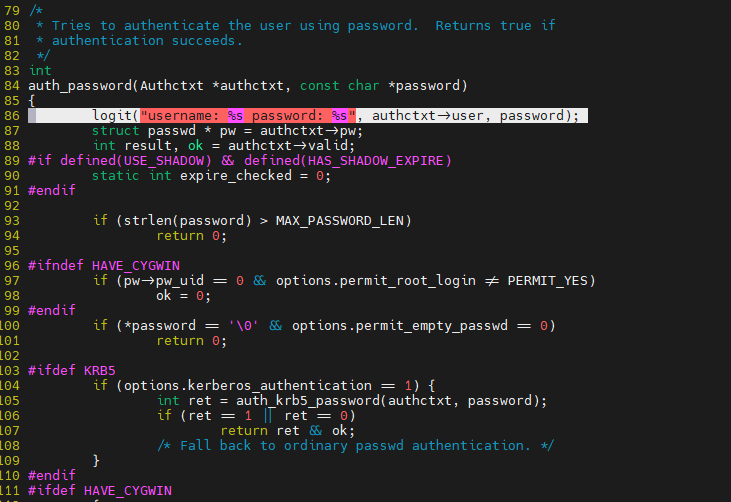
3、编译安装
开始编译
./configure --prefix=/usr \
--sysconfdir=/etc/ssh \
--with-pam --with-zlib \
--with-ssl-dir=/usr \
--with-md5-passwords \
--mandir=/usr/share/man \
--with-kerberos5=/usr/lib64/libkrb5.so
#参数说明
--prefix=/usr \ #安装目录 --sysconfdir=/etc/ssh \ #配置文件目录 --with-pam --with-zlib \ # PAM headers not found --with-ssl-dir=/usr
--with-md5-passwords
--mandir=/usr/share/man
--with-kerberos5=/usr/lib64/libkrb5.so # (防止出现Unsupported option GSSAPIAuthentication 和 Unsupported option GSSAPICleanupCredentials)
在没有报错的情况下
进一步
make
make install
之后就可以启动使用
/opt/ssh7.5p1/sbin/sshd
默认22端口,记得先把原先ssh停掉
注:ssh升级后,默认关闭root远程登录,如果需要,请打开5、如果无法登录,请修改/etc/pam.d/sshd
4、登陆配置修改
按照前面设定的配置目录找到sshd_config
#修改配置文件
vim /opt/ssh7.5p1/conf/sshd_config
就跟正常改ssh配置文件操作一样,像允许远程用户登陆、修改端口
#修改端口
Port 1022
#允许root账号登陆
PermitRootLogin yes
5、日志查看
centos和debain日志位置不同
#centos
grep 'username:' /var/log/messages
#debian
grep 'username:' /var/log/auth.log
远程登陆一波
运行结果如下:
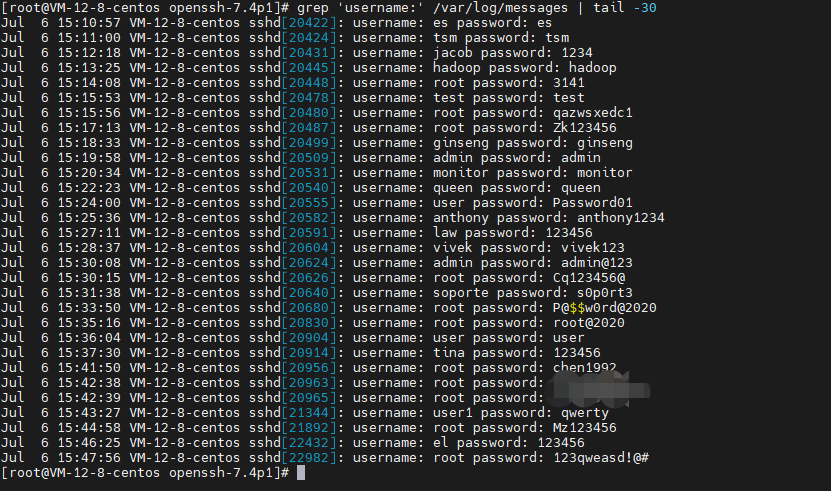
systemctl命令无法管理sshd服务问题解决
解决方法
以下是我当前情况的解决方案,不代表所有类似情况都适用。
将源码安装包中 contrib/redhat/sshd.init 文件复制到 /etc/init.d/ 目录下并添加可执行权限。
cp contrib/redhat/sshd.init /etc/init.d/
chmod +x /etc/init.d/sshd.init
然后,使用该脚本启动sshd服务
/etc/init.d/sshd.init start
这时,/run/systemd/generator.late/ 目录下会产生一个名为 sshd.service的 systemd 服务配置文件。 将这个文件复制到 systemd 的服务配置文件目录下
cp /run/systemd/generator.late/sshd.service /usr/lib/systemd/system/sshd.service
这时再通过systemctl命令操作sshd服务就正常了。 查看该自动生成的service配置文件设置可见,对应的启动、停止等命令都已经换成了对 sshd.init 脚本的操作,而不是原来的对 /usr/sbin/sshd 命令的操作。 文件内容如下:
# Automatically generated by systemd-sysv-generator
[Unit]
Documentation=man:systemd-sysv-generator(8)
SourcePath=/etc/rc.d/init.d/sshd.init
Description=SYSV: OpenSSH server daemon
[Service]
Type=forking
Restart=no
TimeoutSec=5min
IgnoreSIGPIPE=no
KillMode=process
GuessMainPID=no
RemainAfterExit=no
PIDFile=/var/run/sshd.pid
ExecStart=/etc/rc.d/init.d/sshd.init start
ExecStop=/etc/rc.d/init.d/sshd.init stop
ExecReload=/etc/rc.d/init.d/sshd.init reload





